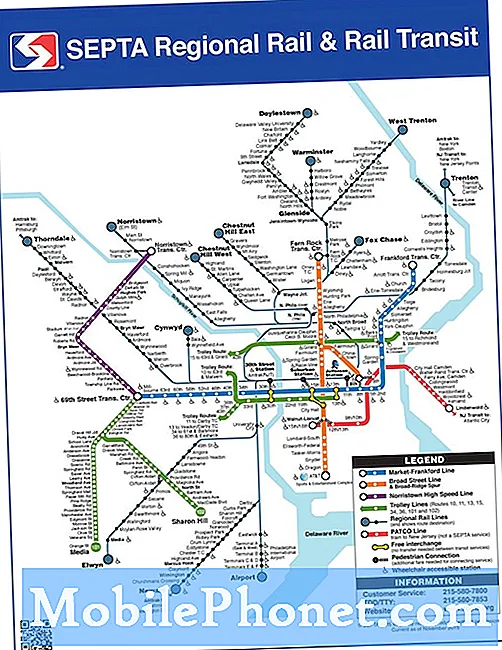Problémy s blikáním obrazovky mohou být způsobeny drobným problémem s firmwarem nebo vážným problémem s hardwarem týkajícím se samotného displeje. Někteří majitelé Samsung Galaxy Note 9 uvedli, že krátce poté, co aktualizovali své telefony na Android 9.0 Pie, obrazovka začala blikat. Za předpokladu, že neexistují žádné známky fyzického nebo kapalného poškození, je to pravděpodobně kvůli problému souvisejícímu se softwarem.
V tomto příspěvku vás tedy provedu řešením vaší poznámky 9 s problémem s blikáním obrazovky. Pokud jste jedním z vlastníků tohoto zařízení a momentálně vás trápí podobný problém, pokračujte ve čtení, protože vám tento článek může tak či onak pomoci.
Nyní, pokud máte jiné problémy s telefonem, ujistěte se, že jste prošli naší stránkou pro odstraňování problémů, protože jsme již poskytli řešení stovek problémů hlášených našimi čtenáři. Kurzem je, že jsme možná již poskytli řešení problému, který aktuálně máte, takže zkuste najít problémy, které jsou podobné vašim problémům na této stránce, a neváhejte použít řešení, která jsme navrhli. Pokud nefungují nebo potřebujete další pomoc, vyplňte náš dotazník o problémech se systémem Android a kliknutím na Odeslat nás kontaktujte.
Níže jsou uvedeny věci, které můžete udělat, pokud má vaše Galaxy Note 9 problém s blikáním obrazovky po aktualizaci Android Pie ...
- Spusťte telefon v nouzovém režimu a pokračujte v jeho používání.
- Odinstalujte aplikace třetích stran, které mohou způsobovat problém.
- Vymazáním oddílu mezipaměti odstraníte a nahradíte starou mezipaměť systému.
- Obnovte tovární nastavení telefonu.
Telefon jste již mnohokrát restartovali, ale pokud ne, zkuste to a zjistěte, zda to zlepšuje výkon vašeho telefonu, nebo se zbavte blikání. Pokud ne, zkuste spustit zařízení v nouzovém režimu a dočasně deaktivujte všechny aplikace třetích stran. Jsou chvíle, kdy aplikace třetích stran způsobují blikání obrazovky, zejména u aplikací náročných na CPU a GPU. Takto restartujete Note 9 v nouzovém režimu:
- Vypněte zařízení.
- Stiskněte a podržte vypínač po obrazovce názvu modelu, která se objeví na obrazovce.
- Když se na obrazovce objeví SAMSUNG, uvolněte vypínač.
- Ihned po uvolnění vypínače stiskněte a podržte klávesu snížení hlasitosti.
- Stále držte klávesu snížení hlasitosti, dokud zařízení nedokončí restartování.
- Když se v levém dolním rohu obrazovky objeví nouzový režim, uvolněte klávesu snížení hlasitosti.
Za předpokladu, že se v tomto režimu problém s blikáním obrazovky nevyskytuje, je třeba zjistit, která z vašich aplikací problém způsobuje, a odinstalovat jej. To by se mělo postarat o problém.
Pokud však problém přetrvává i v nouzovém režimu, musíte odstranit starou mezipaměť systému, aby byla nahrazena novou. Můžete tak učinit spuštěním telefonu v režimu obnovení a vymazáním oddílu mezipaměti. Android automaticky vytvoří novou mezipaměť pro nový firmware. Postup je následující:
- Vypněte zařízení.
- Stiskněte a podržte klávesu Zvýšení hlasitosti a klávesu Bixby a poté stiskněte a podržte vypínač.
- Když se zobrazí logo Android, uvolněte všechny tři klávesy.
- Zpráva „Instalace aktualizace systému“ se zobrazí po dobu 30–60 sekund, než se zobrazí možnosti nabídky obnovení systému Android.
- Několikrát stiskněte klávesu Snížit hlasitost, abyste zvýraznili vymazání oddílu mezipaměti.
- Stisknutím tlačítka Napájení vyberte.
- Stisknutím klávesy pro snížení hlasitosti zvýrazněte ano, a stisknutím klávesy Napájení vyberte.
- Po dokončení vymazání oddílu mezipaměti je nyní zvýrazněn Reboot system.
- Stisknutím vypínače restartujte zařízení.
Bude trvat nějakou dobu, než se váš telefon nabootuje, protože se obnovuje mezipaměť. Jakmile se aktivuje, zkuste zjistit, zda blikání pokračuje, a pokud ano, musíte zálohovat soubory a data a poté obnovit tovární nastavení telefonu. V tomto okamžiku je nutné vyloučit možnost, že jde pouze o problém související s firmwarem. Věnujte tedy čas přesunu důležitých souborů na SD kartu, do počítače nebo do cloudu. Poté odeberte z telefonu svůj účet Google a resetujte zařízení podle následujících pokynů:
- Zálohujte data ve vnitřní paměti. Pokud jste se v zařízení přihlásili k účtu Samsung, aktivovali jste Anti-theft a k dokončení hlavního resetu budete potřebovat vaše přihlašovací údaje Samsung.
- Vypněte zařízení.
- Stiskněte a podržte klávesu Zvýšení hlasitosti a klávesu Bixby a poté stiskněte a podržte vypínač.
- Když se zobrazí zelené logo Androidu, uvolněte všechny klávesy (před zobrazením možností nabídky obnovení systému Android se po dobu 30 - 60 sekund zobrazí „Instalace aktualizace systému“).
- Několikrát stiskněte tlačítko snížení hlasitosti a zvýrazněte „vymazat data / obnovit tovární nastavení“.
- Stisknutím tlačítka Napájení vyberte.
- Stiskněte klávesu snížení hlasitosti, dokud se nezvýrazní možnost „Ano - odstranit všechna uživatelská data“.
- Stisknutím tlačítka Napájení vyberte a spusťte hlavní reset.
- Po dokončení hlavního resetu je zvýrazněn text „Restartovat systém nyní“.
- Stisknutím vypínače restartujte zařízení.
Pokud problém přetrvává i po resetování, přiveďte telefon do obchodu, aby ho technik mohl zkontrolovat.
RELEVANTNÍ PŘÍSPĚVKY:
- Jak opravit Samsung Galaxy Note 9 po aktualizaci softwaru nereaguje
- Samsung Galaxy Note 9 se po aktualizaci Android 9 Pie nemůže připojit k Wi-Fi
- Co dělat se Samsung Galaxy Note 9, který se nenabíjí po aktualizaci Android 9 Pie?
spojit se s námi
Jsme vždy otevřeni vašim problémům, dotazům a návrhům, takže nás můžete kontaktovat vyplněním tohoto formuláře. Toto je bezplatná služba, kterou nabízíme, a nebudeme vám za ni účtovat ani cent. Mějte však na paměti, že každý den dostáváme stovky e-mailů a je nemožné, abychom na každý z nich odpověděli. Ale buďte si jisti, že čteme každou zprávu, kterou dostáváme. Pro ty, kterým jsme pomohli, prosím, šířte informace sdílením našich příspěvků se svými přáteli nebo jednoduše lajkněte naši stránku na Facebooku a Google+ nebo nás sledujte na Twitteru.